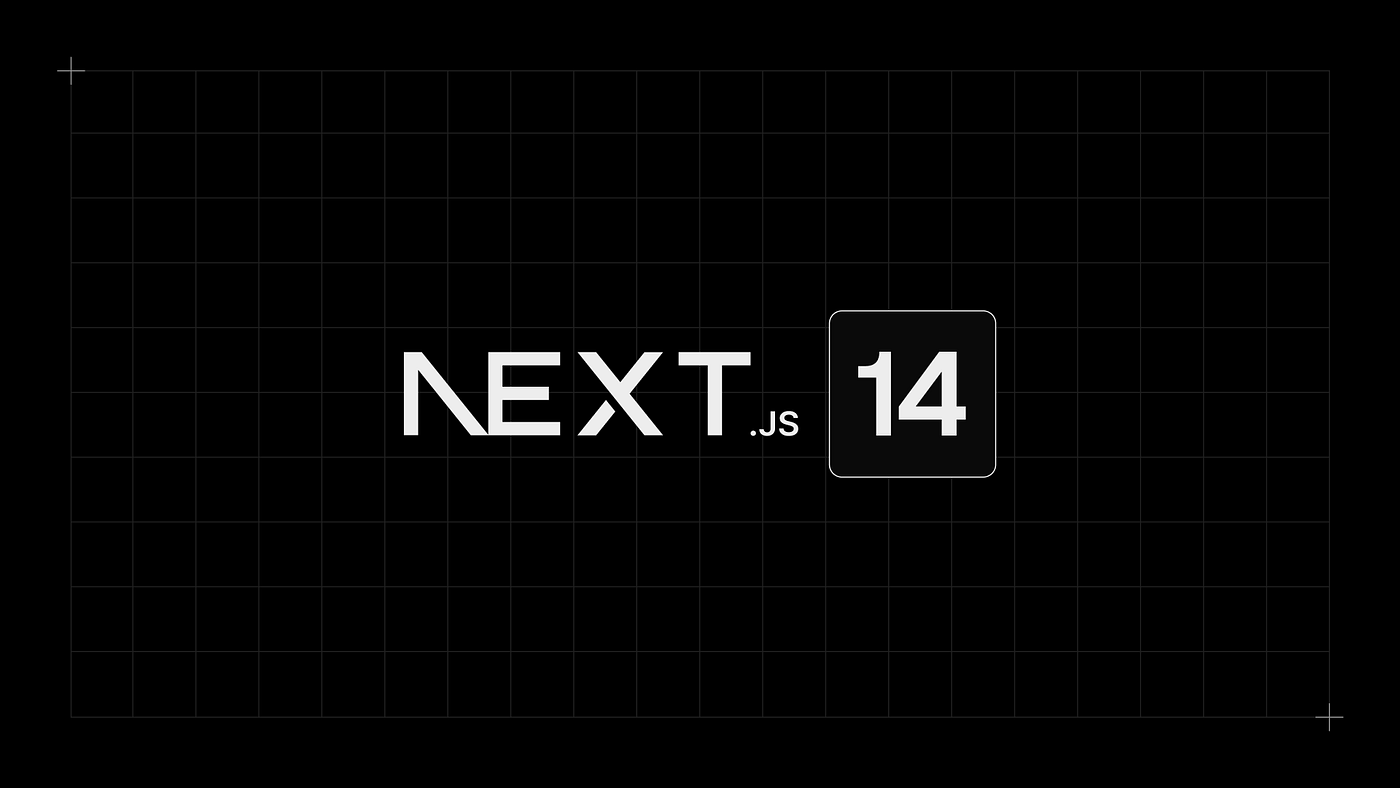
Next.js 네비게이션 최적화 완벽 가이드
🤔 왜 네비게이션을 최적화해야 할까?
전통적인 HTML 방식의 문제점
일반적인 HTML에서는 <a> 태그를 사용하여 페이지를 연결합니다. 하지만 이 방식은 전체 페이지 새로고침이라는 치명적인 단점이 있습니다.
기존 NavLinks 구현 예시
// /app/ui/dashboard/nav-links.tsx
import {
UserGroupIcon,
HomeIcon,
DocumentDuplicateIcon,
} from '@heroicons/react/24/outline';
const links = [
{ name: 'Home', href: '/dashboard', icon: HomeIcon },
{ name: 'Invoices', href: '/dashboard/invoices', icon: DocumentDuplicateIcon },
{ name: 'Customers', href: '/dashboard/customers', icon: UserGroupIcon },
];
export default function NavLinks() {
return (
<>
{links.map((link) => {
const LinkIcon = link.icon;
return (
<a
key={link.name}
href={link.href}
className="flex h-[48px] grow items-center justify-center gap-2 rounded-md bg-gray-50 p-3 text-sm font-medium hover:bg-sky-100 hover:text-blue-600 md:flex-none md:justify-start md:p-2 md:px-3"
>
<LinkIcon className="w-6" />
<p className="hidden md:block">{link.name}</p>
</a>
);
})}
</>
);
}⚠️ 문제점: 링크 클릭 시 전체 페이지 새로고침 발생
⚡ Next.js Link 컴포넌트
클라이언트 사이드 네비게이션의 강력함
Next.js의 <Link> 컴포넌트는 JavaScript 기반 클라이언트 사이드 네비게이션을 제공하여 사용자 경험을 크게 향상시킵니다.
🔧 Link 컴포넌트로 업그레이드
// /app/ui/dashboard/nav-links.tsx
import {
UserGroupIcon,
HomeIcon,
DocumentDuplicateIcon,
} from '@heroicons/react/24/outline';
import Link from 'next/link'; // 추가
const links = [
{ name: 'Home', href: '/dashboard', icon: HomeIcon },
{ name: 'Invoices', href: '/dashboard/invoices', icon: DocumentDuplicateIcon },
{ name: 'Customers', href: '/dashboard/customers', icon: UserGroupIcon },
];
export default function NavLinks() {
return (
<>
{links.map((link) => {
const LinkIcon = link.icon;
return (
<Link
key={link.name}
href={link.href}
prefetch={false}
className="flex h-[48px] grow items-center justify-center gap-2 rounded-md bg-gray-50 p-3 text-sm font-medium hover:bg-sky-100 hover:text-blue-600 md:flex-none md:justify-start md:p-2 md:px-3"
>
<LinkIcon className="w-6" />
<p className="hidden md:block">{link.name}</p>
</Link>
);
})}
</>
);
}💡 Prefetch 참고자료: Beomy님의 preload, preconnect, prefetch 포스트에서 자세한 내용을 확인할 수 있습니다.
🚀 자동 코드 분할 & Prefetching
React SPA vs Next.js의 차이점
❌ 전통적인 React SPA
- 초기 로드 시 모든 애플리케이션 코드를 한 번에 로드
- 무거운 초기 로딩 시간
- 하나의 번들 파일에 모든 코드 포함
✅ Next.js의 혁신적 접근
- Route Segment별 자동 코드 분할
- 페이지별 격리된 코드 구조
- 특정 페이지 오류 시에도 다른 페이지는 정상 작동
🔄 Smart Prefetching 시스템
Production 환경에서의 동작:
1. 브라우저 Viewport에 <Link> 컴포넌트가 나타남
2. 연결된 route의 코드를 백그라운드에서 자동 Prefetch
3. 사용자가 링크 클릭 시 이미 로드된 코드로 즉시 전환
결과: ⚡ 초고속 페이지 전환 실현
🎯 활성 링크 표시 패턴
사용자 경험을 위한 필수 패턴
사용자가 현재 어떤 페이지에 있는지 명확하게 알려주는 활성 링크 표시는 필수적인 UI 패턴입니다.
usePathname Hook 활용
1단계: 클라이언트 컴포넌트로 전환
// /app/ui/dashboard/nav-links.tsx
"use client"; // 클라이언트 컴포넌트 선언
import {
UserGroupIcon,
HomeIcon,
DocumentDuplicateIcon,
} from "@heroicons/react/24/outline";
import clsx from "clsx";
import Link from "next/link";
import { usePathname } from "next/navigation"; // 추가2단계: 현재 경로 감지
export default function NavLinks() {
const pathname = usePathname();
console.log("pathname is ", pathname); // 현재 경로 출력
// 예: '/dashboard'에서 호출 시 → '/dashboard' 출력
}3단계: 조건부 스타일링 구현
"use client";
import {
UserGroupIcon,
HomeIcon,
DocumentDuplicateIcon,
} from "@heroicons/react/24/outline";
import clsx from "clsx";
import Link from "next/link";
import { usePathname } from "next/navigation";
const links = [
{ name: "Home", href: "/dashboard", icon: HomeIcon },
{ name: "Invoices", href: "/dashboard/invoices", icon: DocumentDuplicateIcon },
{ name: "Customers", href: "/dashboard/customers", icon: UserGroupIcon },
];
export default function NavLinks() {
const pathname = usePathname();
return (
<>
{links.map((link) => {
const LinkIcon = link.icon;
return (
<Link
key={link.name}
href={link.href}
className={clsx(
"flex h-[48px] grow items-center justify-center gap-2 rounded-md bg-gray-50 p-3 text-sm font-medium hover:bg-sky-100 hover:text-blue-600 md:flex-none md:justify-start md:p-2 md:px-3",
{
// 현재 경로와 링크 경로가 일치하면 활성 스타일 적용
"bg-sky-100 text-blue-600": pathname === link.href,
}
)}
>
<LinkIcon className="w-6" />
<p className="hidden md:block">{link.name}</p>
</Link>
);
})}
</>
);
}🎨 활성 스타일 분석
기본 스타일
"bg-gray-50 text-gray-800" /* 비활성 상태 */활성 스타일
"bg-sky-100 text-blue-600" /* 활성 상태 */Hover 스타일
"hover:bg-sky-100 hover:text-blue-600" /* 호버 상태 */📊 최적화 효과 비교
| 구분 | 전통적인 <a> 태그 | Next.js <Link> |
|---|---|---|
| 페이지 전환 | 전체 새로고침 | 부분 업데이트 |
| 로딩 속도 | 느림 | 초고속 |
| 코드 분할 | 없음 | 자동 분할 |
| Prefetching | 없음 | 자동 실행 |
| 사용자 경험 | 끊김 | 매끄러움 |
🔑 핵심 포인트
Next.js 네비게이션의 4가지 핵심 기능
- 🔄 클라이언트 사이드 라우팅: 페이지 새로고침 없는 부드러운 전환
- 📦 자동 코드 분할: Route별 효율적인 코드 관리
- ⚡ Smart Prefetching: 백그라운드에서 미리 로드
- 🎯 활성 링크 감지:
usePathname을 통한 현재 위치 표시
Next.js의 네비게이션 시스템을 활용하면 성능과 사용자 경험을 동시에 최적화할 수 있습니다.
